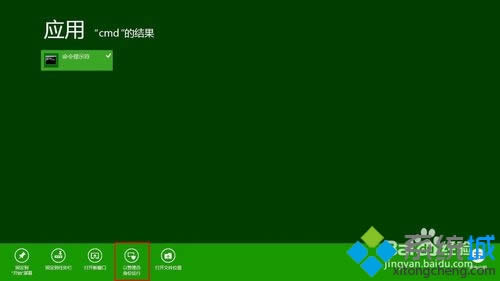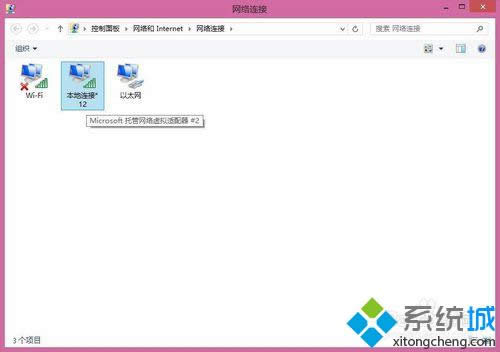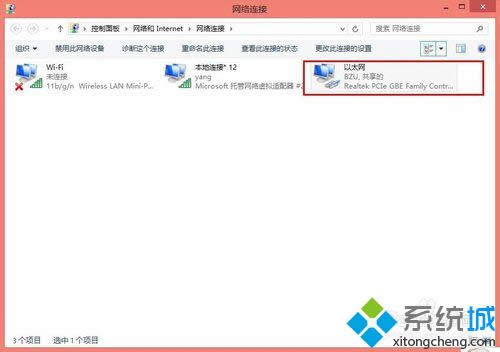Windows8系统如何打开虚拟wifi?Windows8系统打开虚拟wifi的办法
发布时间:2021-12-17 文章来源:xp下载站 浏览: 49
|
Windows 8是美国微软开发的新一代操作系统,Windows 8共有4个发行版本,分别面向不同用户和设备。于2012年10月26日发布。微软在Windows 8操作系统上对界面做了相当大的调整。取消了经典主题以及Windows 7和Vista的Aero效果,加入了ModernUI,和Windows传统界面并存。同时Windows徽标大幅简化,以反映新的Modern UI风格。前身旗形标志转化成梯形。 Windows 8是美国微软开发的新一代操作系统,Windows 8共有4个发行版本,分别面向不同用户和设备。于2012年10月26日发布。微软在Windows 8操作系统上对界面做了相当大的调整。取消了经典主题以及Windows 7和Vista的Aero效果,加入了ModernUI,和Windows传统界面并存。同时Windows徽标大幅简化,以反映新的Modern UI风格。前身旗形标志转化成梯形。 win8系统如何开启虚拟wifi?现在连接网络的方式有很多,比如wifi、宽带连接等等,wifi连接已经非常普及了,无论走到何处都覆盖有wifi。可是有些用户问虚拟wifi是干什么用的?win8系统如何开启虚拟wifi?如果想要进一步了解的用户不妨参考下面教程内容吧。 推荐:雨林木风win8系统下载 具体方法如下: 1、把光标定位到页面的右上角,呼出开始栏 。点击第一个图标(即“搜索”);
2、在“搜索”的这一个页面,搜索框里输入指令“cmd” ,这个在win7上用过的都会很眼熟把;
3、在右侧出现的搜索结果——“命令提示符” 右键,在下方出现的选项中选择“以管理员身份运行”;
4、输入netsh wlan set hostednetwork mode=allow ssid=yang key=yang1234 此命令有三个参数,mode:是否启用虚拟WiFi网卡,改为disallow则为禁用。 ssid:无线网名称,最好用英文(以win8wifi为例)。 key:无线网密码,八个以上字符(以win8WiFi为例)。 以上三个参数可以单独使用,例如只使用mode=disallow可以直接禁用虚拟Wifi网卡;
5、继续输入:netsh wlan start hostednetwork【此时,可以关掉这个“命令提示符”对话框了!!】;
6、打开“控制面板”—>“网络和共享中心”—>“更改适配器设置”,多出的这一项“本地连接* 12”;
7、在你电脑连接的网络图标上右键——“属性”——切换到“共享”选项卡——选择 “本地连接* 12”;
8、你电脑连接的网络图标上显示“共享的”;
9、ok,至此,虚拟wifi设置已经完成; 10、为了以后使用方便,还需进行这样一个设置在桌面新建一个文本文档,内容为netsh wlan start hostednetwork,点击保存,把TXT格式的后缀扩展名改为bat; 11、下一次重新启动电脑之后,只要双击该文档就可以启动虚拟wifi了。 以上教程内容讲解关于win8系统开启虚拟wifi的方法,其实win8开启虚拟wifi的方法与win7有点相似,如果还不知道如何开启虚拟wifi的用户,不妨参考本教程内容吧。 Windows 8是对云计算、智能移动设备、自然人机交互等新技术新概念的全面融合,也是“三屏一云”战略的一个重要环节。Windows 8提供了一个跨越电脑、笔记本电脑、平板电脑和智能手机的统一平台。 Windows 8是对云计算、智能移动设备、自然人机交互等新技术新概念的全面融合,也是“三屏一云”战略的一个重要环节。Windows 8提供了一个跨越电脑、笔记本电脑、平板电脑和智能手机的统一平台。 |